- Mengesan penggunaan RAM pada mesin Ubuntu
- Penggunaan CPU
- Penggunaan Ruang Cakera
- Proses kitaran hidup
Walaupun mereka terdengar seperti masalah kecil tetapi untuk pelayan dengan aplikasi pengeluaran, mereka benar-benar dapat membuat kekacauan besar. Dalam siaran ini, kami akan membuat makluman sehingga setiap kali perkara di atas berlaku, pihak berkepentingan diberi perhatian.
Bermula
Sekarang, semuanya bermula dengan membuat akaun. Lawati DataDog dan daftar untuk akaun jika anda belum melakukannya.
DataDog menawarkan banyak perkhidmatan seperti:
- Monitor adalah alat yang membantu kita untuk memantau peristiwa yang boleh menjadi seperti berapa banyak RAM yang kosong pada masa ini atau berapa banyak ruang cakera yang kosong.
- Jejak dapat digunakan untuk mengesan berapa banyak yang diperlukan untuk memproses permintaan web tertentu
- Hantar makluman ke alat yang anda gabungkan seperti Slack atau hanya menghantar mesej pada barisan AMQP untuk mengesannya di mana sahaja
Banyak lagi yang boleh dilakukan tetapi kita harus mengehadkan diri dan mula memberikan contoh praktikal.
Apabila kita memasuki DataDog, kita dapat melihat beranda sebagai:
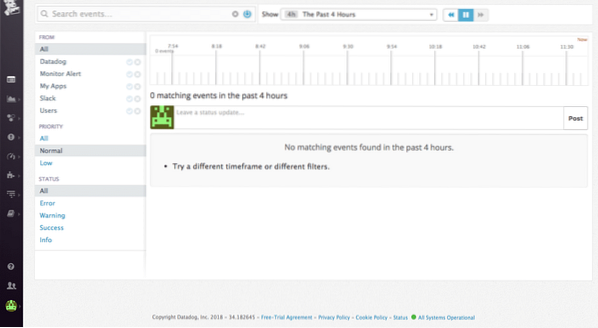
Memasang DataDog di Ubuntu
Memasang DataDog di Ubuntu sangat mudah dan hanya menggunakan satu arahan, iaitu:
DD_API_KEY = bash -c "$ (curl -Lhttps: // mentah.githubusercontent.com / DataDog / dd-agent / master / packaging / datadog-
ejen / sumber / install_agent.sh) "
Anda boleh mendapatkan kunci API semasa mendaftar untuk akaun baru.

DataDog Agent berjalan dan berfungsi dengan baik setelah arahan ini dilaksanakan. Ia akan terus berjalan di latar belakang dan menyerahkan metrik ke Datadog.
Sekiranya anda ingin menghentikan Ejen, jalankan:
sudo / etc / init.d / datadog-agen berhentiDan untuk menjalankannya lagi jalankan:
sudo / etc / init.d / permulaan datadog-agenMenambah Monitor baru
Untuk menambah Monitor baru, mari gunakan senarai papan pemuka yang kami sediakan:
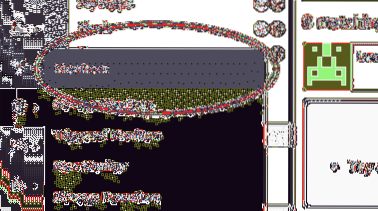
Membuat Monitor Host
Untuk memulakan, kami membuat Monitor paling asas, monitor Host. Monitor ini akan memeriksa sama ada host yang diwakili sudah habis atau tidak.
Pergi ke 'Buat Monitor' dan periksa Host:
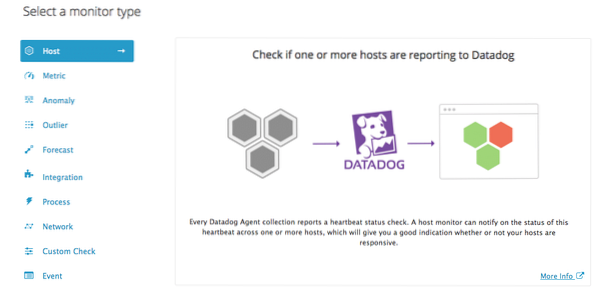
Apabila anda melakukan ini, anda akan diminta untuk memilih hos dari senarai:
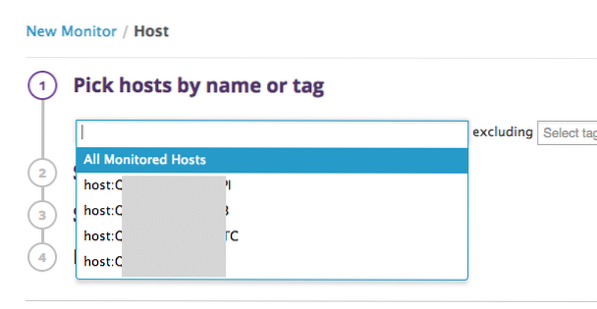
Akhirnya, tetapkan amaran dan beritahu pasukan:
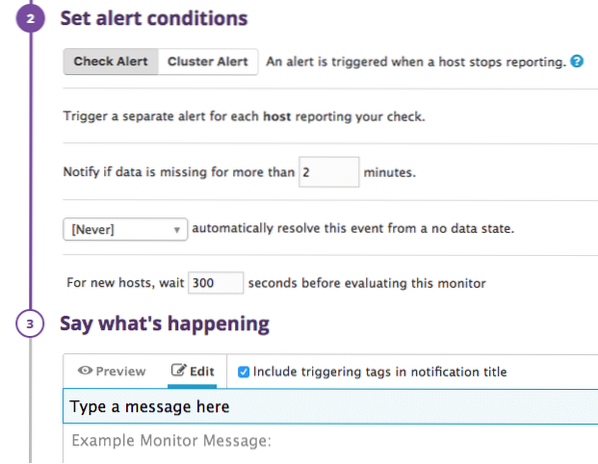
Dalam tetapan di atas, kami meminta berapa detik untuk menunggu sebelum amaran dibuat. Sangat mudah untuk membuat amaran hos!
Monitor penggunaan RAM
DataDog dapat, dalam masa nyata hampir, mengesan berapa banyak RAM yang digunakan pada sistem anda dan berapa banyak yang percuma. Sekiranya melepasi ambang, ia boleh membuat amaran.
Teruskan dan buat amaran 'Metrik' kali ini:
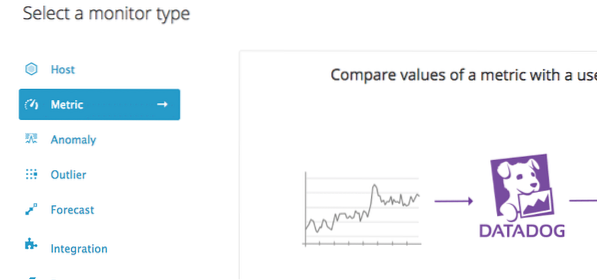
Sekarang, kita perlu memutuskan jenis amaran yang akan dihasilkan, dalam kes kita, yang akan menjadi Amaran Ambang.

Tentukan metrik sebagai sistem.mem.pct_digunakan yang mengesan peratusan RAM yang digunakan hingga sekarang:
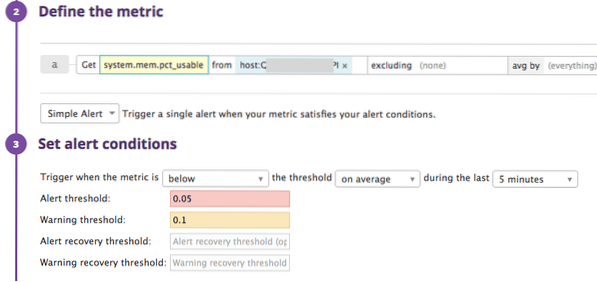
Tambahkan hos anda dan terangkan monitor.
Dalam tetapan di atas, kami menerangkan bahawa amaran harus dihasilkan apabila RAM yang tersedia berada di bawah 5% (0.05).
Sekali lagi, amaran akan dihasilkan apabila RAM yang tersedia berada di bawah 10% (0.1).
Mengatur Mesej
Kami dapat mengubahsuai pesan yang dikirim sebagai peringatan berdasarkan apakah peringatan itu adalah amaran sebenarnya atau peringatan atau ketika peringatan dipulihkan. Mari tunjukkan di sini:
#is_alert RAM percuma di bawah 5% ! / is_alert#is_warning RAM percuma berada pada tahap amaran ! / is_warning
#is_recovery RAM percuma kelihatan baik sekarang ! / is_recovery
Lihat, mesej yang sesuai akan dihantar dalam keadaan yang sesuai.
Monitor penggunaan CPU
DataDog dapat, dalam waktu nyata, juga dapat mengesan berapa banyak CPU yang digunakan pada sistem anda dan berapa banyak yang percuma. Sekiranya melepasi ambang, ia boleh membuat amaran.
Teruskan dan buat amaran 'Metrik' sekali lagi.

Perhatikan dalam kes ini, kami menggunakan sistem.CPU.pengguna bendera.
Dalam tetapan di atas, kami menerangkan bahawa amaran harus dihasilkan ketika CPU yang digunakan melebihi 90% (0.05).
Sekali lagi, amaran akan dihasilkan apabila CPU yang digunakan melebihi 80% (0.1).
Monitor proses
Akhirnya, kami akan membuat monitor proses yang mengesan jika proses tertentu berjalan di mesin atau tidak. Proses ini dapat sangat membantu seperti:
- Sekiranya anda sudah menjalankan Nginx dan anda ingin tahu ia terus berjalan
- Anda menjalankan aplikasi web anda dan prosesnya tidak terbunuh kerana gangguan lain
Terdapat juga beberapa kelemahan untuk monitor ini. Sering kali, proses secara dalaman tidak berfungsi kerana pengecualiannya sendiri tetapi tidak dibunuh oleh sistem. Dalam kes ini, DataDog tidak akan melaporkannya sebagai amaran.
Mari mulakan membuat monitor proses.
SSH ke mesin Ubuntu anda dan ubah jalan anda di mana DataDog menyimpan fail konfigurasi. Secara lalai adalah:
cd / etc / dd-agent / conf.dDi dalam direktori ini, akan terdapat banyak contoh fail konfigurasi. Kami akan menggunakan proses.keladi.contoh, salin dan ubah nama fail pendua menjadi proses.keladi yang boleh kita ubah.
Di dalam fail, masukkan kandungan berikut:
init_config:contoh:
- nama: proses saya
Pencarian_string: ['my-process-string']
tepat_match: Salah
teg:
- env: dev
Mari kita lihat apa yang dimasukkan ke dalam fail ini:
- Kami memberikan nama untuk proses kami yang akan muncul di papan pemuka DataDog
- Pencarian_string adalah rentetan yang muncul semasa anda mencari proses di mesin anda. Perhatikan bahawa anda perlu memilih rentetan bagus yang unik untuk proses anda
- Menetapkan tepat_match ke False adalah penting agar rentetan ini hanya dicari dan tidak dibuat agar sesuai dengan proses yang dijumpai
- Tag hanyalah beberapa metadata di mana kita dapat mencari proses di papan pemuka kita
Setelah selesai membuat fail ini, teruskan dan mulakan semula ejen DD dengan menggunakan arahan yang kami berikan di atas.
Di papan pemuka kami, buat monitor 'Proses' baru:
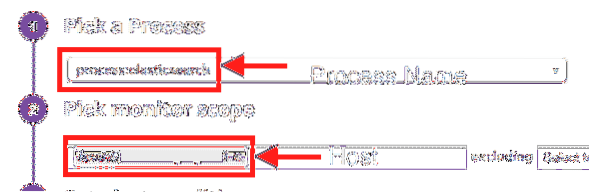
Nama proses yang kami tulis dalam fail akan muncul di sini.
Sekarang, kita dapat menentukan beberapa tetapan lagi:
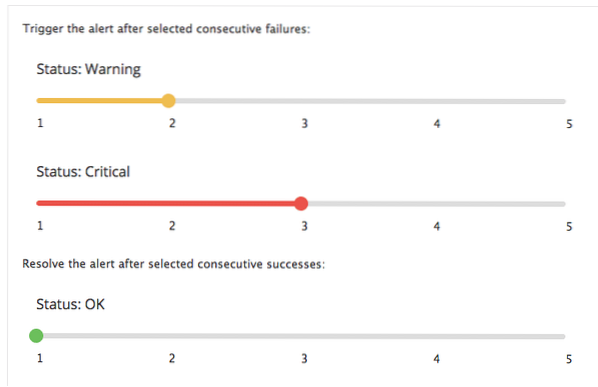
Akhirnya, tekan 'Simpan' dan kami selesai.
Dengan ini anda dapat melihat bagaimana kami menggunakan DataDog untuk pemantauan asas. Sekiranya anda mempunyai pertanyaan atau komen berbual dengan kami di twitter di @linuxhint.
 Phenquestions
Phenquestions


